Materiales: un tubo y una imagen de cielo tormentoso que les dejo al final del tuto por si lo quieren usar, para que la guarden en su pc, y para el tercer ejemplo sólo una imagen acorde con este tema, filtro Adjust.
1- Abrir la imagen del cielo y también el tube que vayan a utilizar.
2- Al tube lo van a duplicar 3 veces o sea que tienen que tener en total 4. Sobre una de las capas del tube al resto le ponen anteojitos, van a Nueva capa de despliegue y en la paleta de capas la arrastran para que les quede debajo de la capa del tube.
3- Van a tomar del imagen del cielo, un color bien oscuro, para pintar la capa transparente que tenemos debajo del tube.
4- Posicionadas en la capa de fondo ( en este caso la del color oscuro) van a crear nueva capa de despliegue, seleccionan todo, y copian y pegan en la selección la imagen del cielo. Y le bajan la opacidad, a gusto, en mi ejemplo le bajé a un 45%. Fusionar las capas visibles, (el tube, el cielo y el fondo oscuro). Y le pones anteojitos.
5- Nos posicionamos sobre uno de los tubes, nueva capa de despliegue, la arrastramos hacia abajo del tube activo, y la vamos a pintar, tomando de la imagen del cielo un color un poco más claro que el que elegimos anteriormente, y vuelves a crear una nueva capa, seleccionas todo y copias y pegas en la selección la imagen del cielo, repite el procedimento, como en las veces anteriores, y así cambiando el fondo dentro de la gama, uno más clarito que otro, hasta tener nada más que 4 capas fusionadas.
6- Le ponemos los anteojitos a todas las capas y nos quedamos con la capa del fondo más oscura, activa: Vas a la barra superior del psp/ COLORES/COLOREAR: 150 Y 60, cubres esta capa y sigues haciendo lo mismo con las restantes.
7- En una nueva capa vas a agregarle tu firma o en el caso que les guste con algún texto, cada uno en una nueva capa, y también la van a duplicar hasta obtener 4, fusionando con cada una de las capas creadas anteriormente.
8- Hasta este momento, tenemos las cuatro capas, posicionada sobre una de ellas vas a Seleccionar todo/modificar/contraer: 5, selección invertir y con la tecla Supr del teclado, borramos el fondo para rellenar ese marquito con el color oscuro que usamos en el punto 3, le das un biselado a gusto , le quitas la visibilidad a esta capa, y sigues con la de arriba repitiendo lo mismo, hasta que las cuatro capas tengan su marquito oscuro y biselado. Le quitas la selección.
9- Vas a archivo/guardar como, le das un nombre al archivo y lo guardas como archivo psp.
10- Abres el Jasc Animatión, archivo/abrir, buscas tu imagen y una vez abierta en el Jasc, comprueba si está bien la velocidad, si estás conforme sólo resta guardarla como gif, y en el caso que vaya muy rápido, vas a propiedades del marco y le cambias a tu gusto.
Nota: Observa que en el primer ejemplo, cuando coloreamos, lo hicimos sobre toda la imagen, en el caso del segundo ejemplo, sólo el fondo, y el tube fue agregado en el Jasc Animation, previamente duplicándolo hasta obtener 4 tubes idénticos.
Un poco como para seguir con las inclemencias del tiempo :), en este tuto vamos a aprender a realizar un efecto relámpago, por ahora los truenos los dejamos librados a la imaginación jejeje!!!
1- Abrir la imagen del cielo y también el tube que vayan a utilizar.
2- Al tube lo van a duplicar 3 veces o sea que tienen que tener en total 4. Sobre una de las capas del tube al resto le ponen anteojitos, van a Nueva capa de despliegue y en la paleta de capas la arrastran para que les quede debajo de la capa del tube.
3- Van a tomar del imagen del cielo, un color bien oscuro, para pintar la capa transparente que tenemos debajo del tube.
4- Posicionadas en la capa de fondo ( en este caso la del color oscuro) van a crear nueva capa de despliegue, seleccionan todo, y copian y pegan en la selección la imagen del cielo. Y le bajan la opacidad, a gusto, en mi ejemplo le bajé a un 45%. Fusionar las capas visibles, (el tube, el cielo y el fondo oscuro). Y le pones anteojitos.
5- Nos posicionamos sobre uno de los tubes, nueva capa de despliegue, la arrastramos hacia abajo del tube activo, y la vamos a pintar, tomando de la imagen del cielo un color un poco más claro que el que elegimos anteriormente, y vuelves a crear una nueva capa, seleccionas todo y copias y pegas en la selección la imagen del cielo, repite el procedimento, como en las veces anteriores, y así cambiando el fondo dentro de la gama, uno más clarito que otro, hasta tener nada más que 4 capas fusionadas.
6- Le ponemos los anteojitos a todas las capas y nos quedamos con la capa del fondo más oscura, activa: Vas a la barra superior del psp/ COLORES/COLOREAR: 150 Y 60, cubres esta capa y sigues haciendo lo mismo con las restantes.
7- En una nueva capa vas a agregarle tu firma o en el caso que les guste con algún texto, cada uno en una nueva capa, y también la van a duplicar hasta obtener 4, fusionando con cada una de las capas creadas anteriormente.
8- Hasta este momento, tenemos las cuatro capas, posicionada sobre una de ellas vas a Seleccionar todo/modificar/contraer: 5, selección invertir y con la tecla Supr del teclado, borramos el fondo para rellenar ese marquito con el color oscuro que usamos en el punto 3, le das un biselado a gusto , le quitas la visibilidad a esta capa, y sigues con la de arriba repitiendo lo mismo, hasta que las cuatro capas tengan su marquito oscuro y biselado. Le quitas la selección.
9- Vas a archivo/guardar como, le das un nombre al archivo y lo guardas como archivo psp.
10- Abres el Jasc Animatión, archivo/abrir, buscas tu imagen y una vez abierta en el Jasc, comprueba si está bien la velocidad, si estás conforme sólo resta guardarla como gif, y en el caso que vaya muy rápido, vas a propiedades del marco y le cambias a tu gusto.
Nota: Observa que en el primer ejemplo, cuando coloreamos, lo hicimos sobre toda la imagen, en el caso del segundo ejemplo, sólo el fondo, y el tube fue agregado en el Jasc Animation, previamente duplicándolo hasta obtener 4 tubes idénticos.
Ahora vamos al tercer ejemplo:
1. Con la imagen en el psp abierta, y la herramienta de lazo configurada en Punto a punto, progresivo 1, y antiarrugas tildado, fui contorneando todo el cielo de fondo, obviamente depende de tu imagen, ya que también puedes hacerlo a mano alzada.
2. Y Dupliqué cuatro veces, cubrí la visibilidad de tres para trabajar con una de ellas.
3. Efectos/Adjust /variations, y en la Imagen “DARKER” le dí click varias veces hasta oscurecerla lo suficiente. Una vez conforme, click en OK, y tapas esta capa.
4. Vas a la siguiente y otra vez con el mismo filtro, pero esta vez, vas a buscar menos oscuridad, y así con las capas siguientes, en mi ejemplo solamente una de las capas le cambié a la opción “more magenta” y únicamente a la última capa le apliqué “lighter” (aclarándola).
5. Si vas a agregarle tu firma o un texto, igual que en las veces anteriores, se duplica hasta obtener el mismo número de capas, en este caso 4 también, y vas fusionando capa 1 con una de firma o de texto o ambas, capa 2, la firma y así sucesivamente hasta que sólo nos queden las 4 capas.
6. La guardas como archivo psp la abres en el Jasc Animatión para luego sea guardada como archivo gif.
click para agrandar la imagen, y archivarla en tus materiales, imagen cielo.















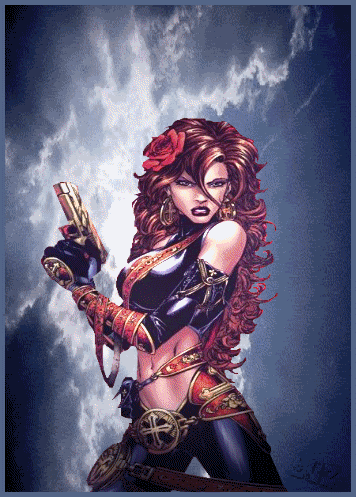

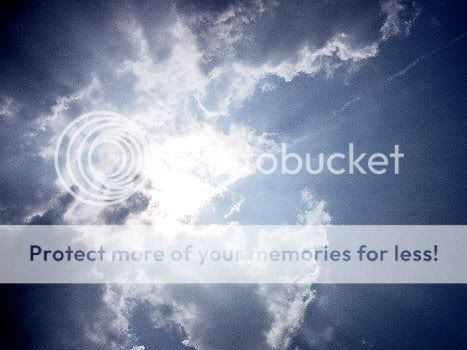



















0 comentarios:
Publicar un comentario